Hẳn ai sử dụng Zalo trên điện thoại, máy tính đều từng gặp phải lỗi 508, gây ra bất tiện với việc tải file, tập tin cần thiết. Cùng Pgdphurieng.edu.vn tham khảo bài viết dưới đây để biết về lỗi 508 trên Zalo và nguyên nhân, cách khắc phục hiệu quả nhất nhé!
Lỗi 508 trên Zalo là gì? Dấu hiệu nhận biết lỗi 508 trên Zalo
Lỗi 508 là xuất hiện khi bạn muốn tìm lại và tải hình ảnh, file (Word, Excel,…) đã gửi đi hoặc nhận được trong các cuộc trò chuyện trên Zalo nhưng không được, lý do có thể bởi vì chúng không còn tồn tại trong cuộc trò chuyện đó nữa. Vì thế khi bạn nhấn vào sẽ hiện ra lỗi 508.
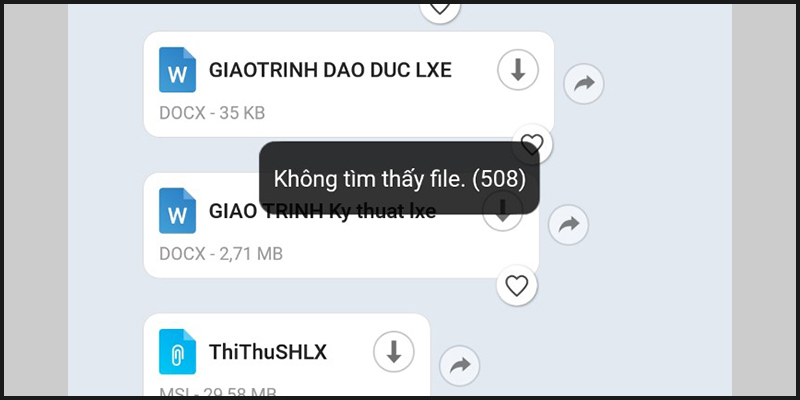
Nguyên nhân gây ra lỗi 508 trên Zalo
Có một số nguyên nhân dẫn đến lỗi 508 trên Zalo dưới đây.
File đã bị xóa
Có thể người gửi đã xóa, thu hồi lại hình ảnh, file trong cuộc trò chuyện nên dẫn đến lỗi 508. Lý do là vì sau khi xóa thì dữ liệu về hình ảnh, file sẽ mất, không thể thực hiện bất cứ thao tác nào được trên các dữ liệu này.
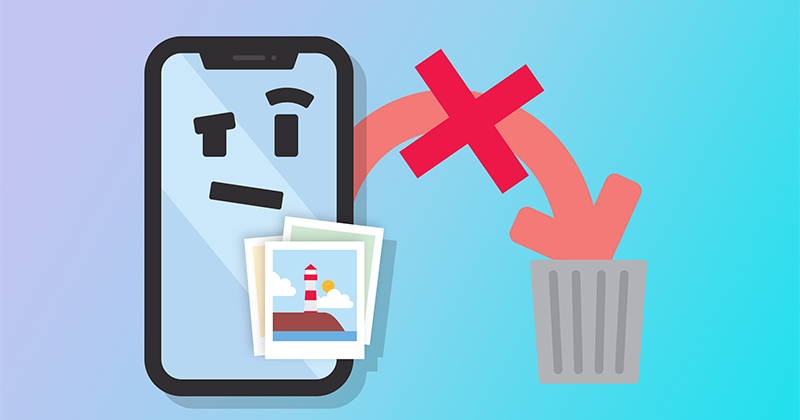
Bộ nhớ lưu trữ bị xóa
Sau một thời gian dài sử dụng, điện thoại có thể sẽ xảy ra hiện tượng giật, lag do lưu quá nhiều dữ liệu gây nặng máy. Lúc này, người dùng sẽ phải giải phóng bớt dữ liệu từ các ứng dụng để thao tác mượt mà hơn.
Nếu bạn là người thường xuyên sử dụng Zalo thì đương nhiên đây là ứng dụng chứa rất nhiều dữ liệu gây nặng máy. Và vô tình khi giải phóng dữ liệu, bạn đã xóa hết dữ liệu trên Zalo.
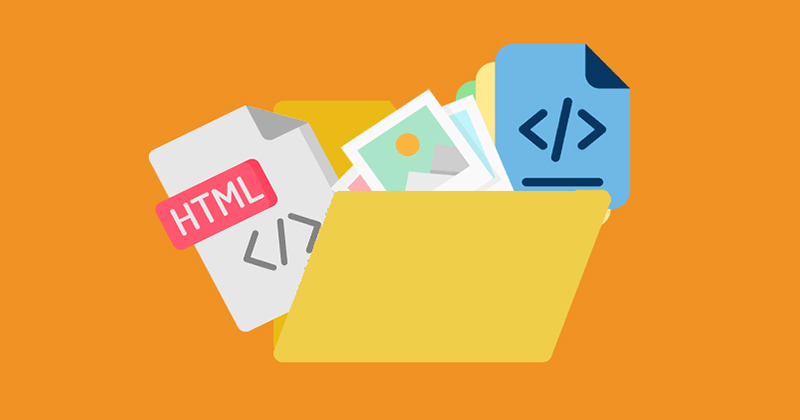
File đã lưu quá lâu trên Zalo
Máy chủ của Zalo chứa rất nhiều dữ liệu từ người dùng như: Danh bạ, hình ảnh, file,… Vì để máy chủ có thể hoạt động lâu dài, không bị quá tải nên bắt buộc sau một khoảng thời gian thì Zalo sẽ xóa bớt các dữ liệu đi để giảm tải.
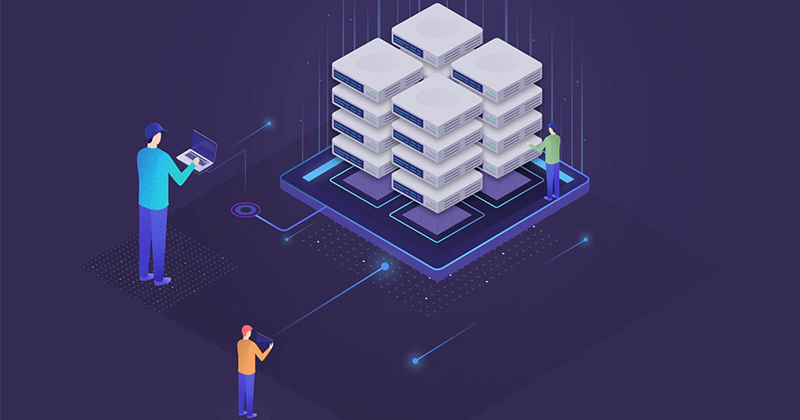
Chưa thiết lập sao lưu dữ liệu
Khi bạn đăng xuất ra khỏi 1 thiết bị và đăng nhập và 1 thiết bị khác như laptop, máy tính bảng,…. Nếu bạn chưa thiết lập sao lưu dữ liệu trước khi đăng xuất thì dữ liệu sẽ mất khi đăng nhập vào thiết bị mới.
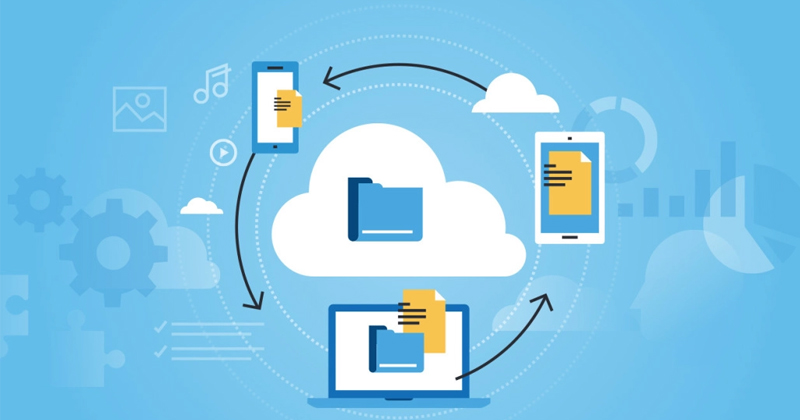
Cách khắc phục lỗi 508 trên Zalo
Dưới đây là 3 cách khắc phục lỗi 508 trên Zalo hiệu quả, bạn có thể tham khảo nhé!
Lưu lại dữ liệu ngay lập tức
- Khi bạn nhận được dữ liệu từ người gửi thì nên tải về điện thoại, máy tính hoặc lưu vào USB, thẻ nhớ, ổ cứng di động,…
- Hoặc bạn có thể tải về và lưu trên các dịch vụ lưu trữ đám mây như: Google Drive, One Drive,…
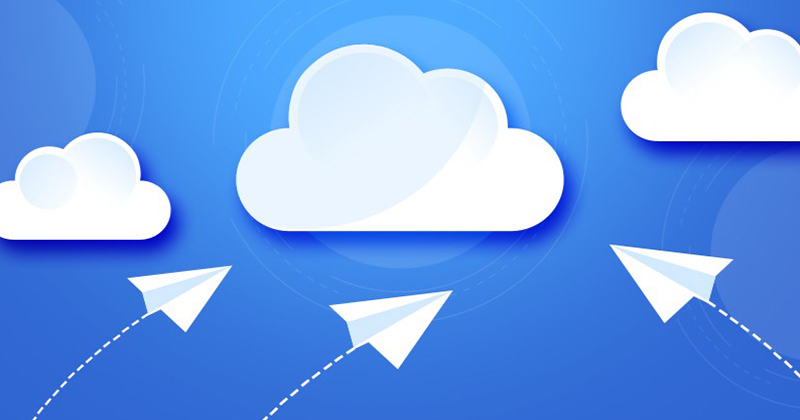
Thiết lập sao lưu trên Zalo
Zalo có hỗ trợ thiết lập sao lưu để bạn có thể thoải mái chuyển đổi đăng nhập vào các thiết bị khác.
- Cách sao lưu dữ liệu trên Zalo PC, xem tại đây.
- Cách đồng bộ tin nhắn Zalo trên máy tính, xem tại đây.
– Cách sao lưu và khôi phục tin nhắn Zalo nhanh nhất:
Bước 1: Vào Zalo -> Thêm
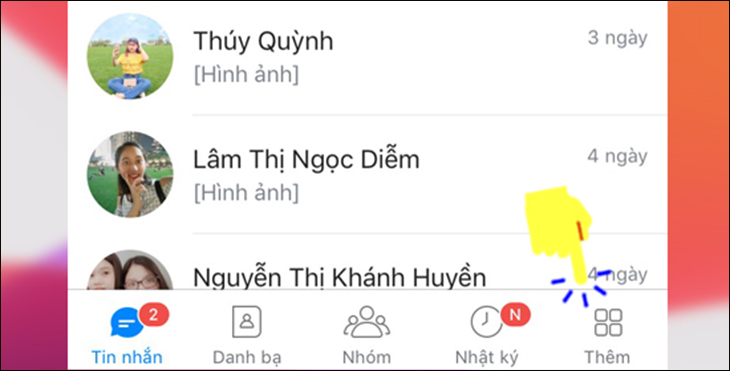
Bước 2: Chọn icon Cài đặt
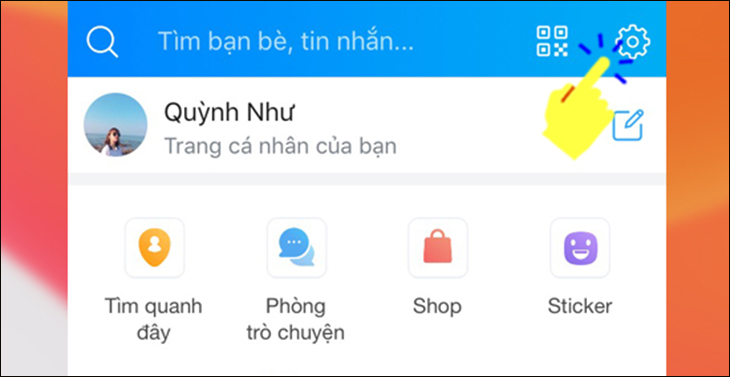
Bước 3: Sao lưu và khôi phục tin nhắn
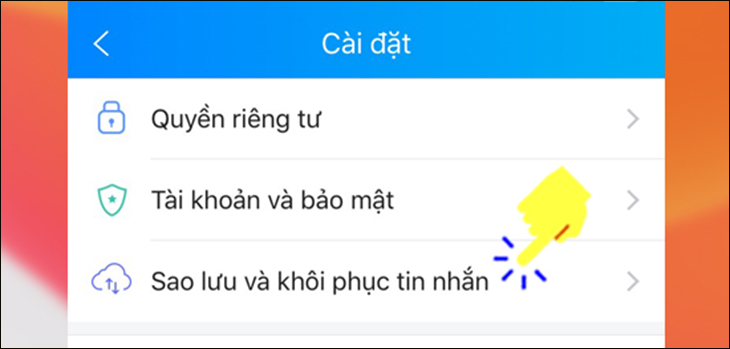
– Cách sao lưu ảnh Zalo lên Google Drive trên Android nhanh, đơn giản
- Mở ứng dụng Zalo > Chọn biểu tượng Thêm ở góc phải bên dưới màn hình > Chọn biểu tượng Cài đặt ở góc phải bên trên màn hình.
- Chọn Sao lưu & đồng bộ tin nhắn > Gạt nút tròn tại mục Sao lưu & đồng bộ sang phải để kích hoạt đồng bộ.
- Chọn mục Tài khoản Google Drive để đồng bộ ảnh > Chọn Đổi tài khoản.
- Chọn tài khoản gmail của bạn hoặc thêm tài khoản mới > Chọn Đồng ý và chờ đợi để ảnh đồng bộ lên Google Drive.
Sử dụng các ứng dụng khôi phục hình ảnh
Có khá nhiều ứng dụng giúp bạn khôi phục lại hình ảnh như: DiskDigger Photo Recovery, Zalo Photo Recovery,…. Bạn có thể tham khảo video hướng dẫn cách khôi phục hình ảnh đã xóa trên Zalo tại đây.
Trên đây là thông tin về lỗi 508 trên Zalo và guyên nhân, cách khắc phục hiệu quả. Nếu có bất kì thắc mắc nào, bạn vui lòng để lại bình luận phía bên dưới nhé!



